Kaip rankiniu būdu apskaičiuoti tik "Active" darbalapį "Excel"

Jei ant darbalapių turite didelius darbaknygius su daugybe formulių, perskaičiuojant knygas gali užtrukti ilgai. Pagal numatytuosius nustatymus "Excel" automatiškai iš naujo apskaičiuoja visus atvirus darbaknygius, kai pakeičia vertybes darbalapiuose. Tačiau galite pasirinkti iš naujo apskaičiuoti tik dabartinį darbalapį rankiniu būdu.
Pastaba: aš pasakiau, darbalapį, o ne darbo knygą. "Excel" nėra tiesioginio kelio, kad rankiniu būdu perskaičiuotų tik dabartinę darbo knygą, bet jūs galite rankiniu būdu perskaičiuoti esamą darbalapį knygoje .
Norėdami pradėti, spustelėkite skirtuką "Failas".
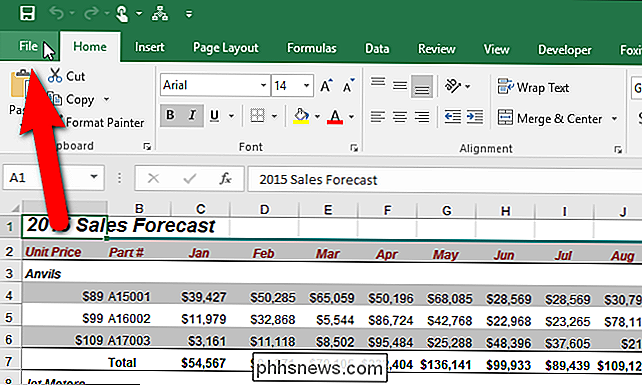
Įjungta ekranas užkulisiuose, kairėje esančių elementų sąraše spustelėkite "Parinktys".
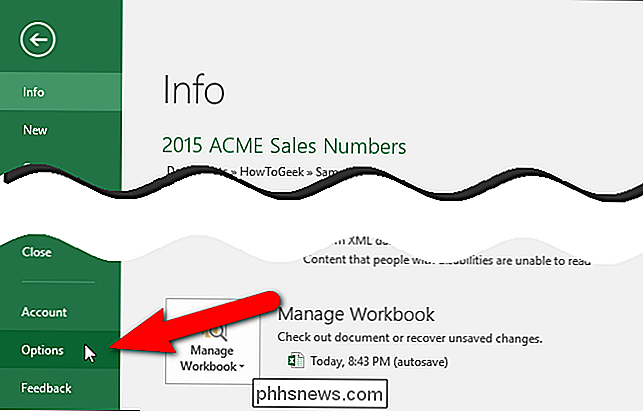
Parodomas "Excel" parinkčių dialogo langas.
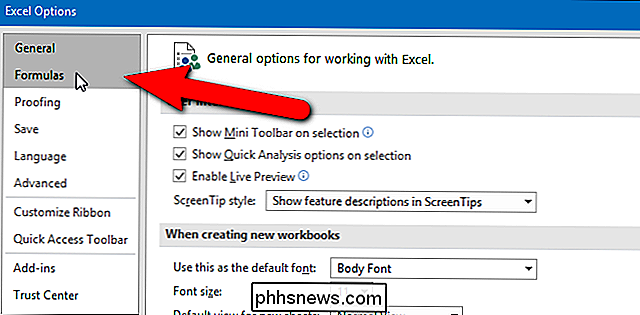
Skiltyje Skaičiavimo parinktys spustelėkite mygtuką "Rankinis", kad įjungtumėte galimybę rankiniu būdu apskaičiuoti kiekvieną darbo lapą. Pasirinkus "Rankinis", žymės langelis "Perskaičiuoti darbo knygelę prieš išsaugant" automatiškai pažymimas. Jei dažnai išsaugojote savo darbo lapą ir nenorite palaukti, kol jis perskaičiuos kiekvieną kartą, pasirinkite langelį "Perskaičiuoti darbo knygą prieš išsaugant", todėl laukelyje NO pažymėkite žymės langelį, kad išjungtumėte parinktį.
taip pat pastebite parinktį "Automatinis, išskyrus duomenų lenteles". Duomenų lenteles "Microsoft" apibrėžia kaip:
". ... ląstelių diapazonas, rodantis, kaip keisti vieną ar du kintamuosius jūsų formulėse, turės įtakos šių formulių rezultatams. Duomenų lentelės suteikia nuorodą skaičiuojant kelis rezultatus vienoje operacijoje ir būdą peržiūrėti ir palyginti visų skirtingų variantų rezultatus kartu su jūsų darbalapiu. "
Duomenų lentelės perskaičiuojamos kiekvieną kartą, kai darbo lapas perskaičiuojamas, net jei jie turi nepasikeitė. Jei naudojate daug duomenų lentelių ir vis tiek norite automatiškai perskaičiuoti savo darbaknygius, galite pasirinkti parinktį "Automatinis, išskyrus duomenų lenteles", o viskas, išskyrus jūsų duomenų lenteles, bus perskaičiuojama, taupydama jūsų laiką perskaičiavimas.
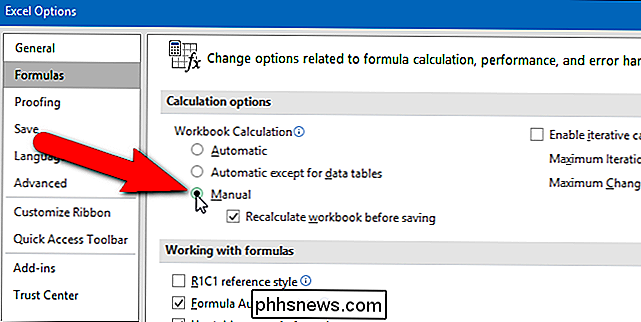
Jei nenorite, kad įjungus rankinį skaičiavimą įjungta parinktis "Perskaičiuoti darbaknygę prieš taupymą" būtų įjungta, yra greitesnis būdas pasirinkti rankiniu būdu perskaičiuoti jūsų darbo lapus. Pirmiausia spustelėkite skirtuką "Formulės".
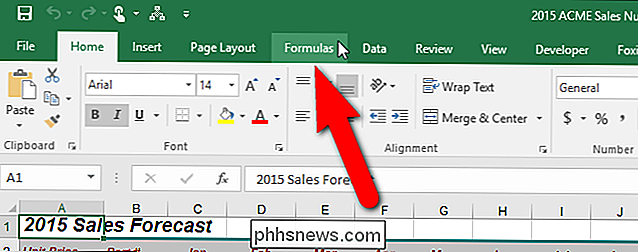
Tada skirtuko "Formulės" skiltyje Skaičiuoklė spustelėkite mygtuką "Apskaičiavimo parinktys" ir išskleidžiamajame meniu pasirinkite "Rankinis".
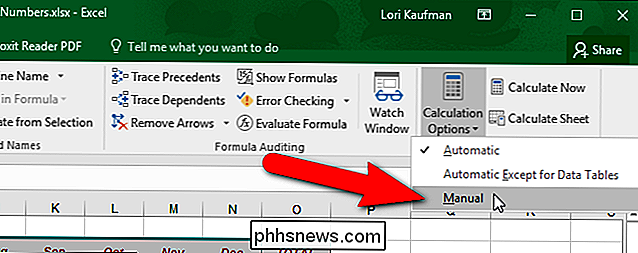
Kai pasukote rankiniu būdu apskaičiuojant, galite paspausti "skaičiuoti lapą" skilties "Formulės" skiltyje Skaičiavimas arba paspausti "Shift + F9", kad rankiniu būdu perskaičiuotų aktyvų darbalapį. Jei norite perskaičiuoti viską visose visų atvirų darbų knygų lapuose, kurie pasikeitė nuo paskutinio skaičiavimo, paspauskite F9 (tik jei išjungėte automatinį skaičiavimą). Norėdami perskaičiuoti visas formules visuose atviruose darbo knygeliuose, nepriklausomai nuo to, ar jie pasikeitė nuo paskutinio perskaičiavimo, paspauskite Ctrl + Alt + F9. Pirmiausia patikrinkite formules, kurios priklauso nuo kitų ląstelių, tada perskaičiuokite visas formules visuose atviruose darbo knygeliuose, nepriklausomai nuo to, ar jie pasikeitė nuo paskutinio perskaičiavimo, paspauskite Ctrl + Shift + Alt + F9.

Kaip pereiti nuo "Windows 10" vidinės peržiūros į stabilų (be iš naujo įdiegimo)
Kai prisiregistruosite į "Insider Preview builds", "Windows" įspėja, kad "gali" reikės iš naujo įdiegti "Windows" į stabilią "Windows" versiją. Tačiau tai blogiausias scenarijus, ir yra kitų būdų išeiti iš "Insider Preview" takelio. Perjungti iš vidinės peržiūros į naują stabilų kūrimą SUSIJĘS: Jei naudojate "Windows 10" insider peržiūras ?

Kaip įdiegti naują "Sonos Speaker"
"Bluetooth" garsiakalbius iki 2014 m. Nors jie puikiai tinka nešiojamiems asmenims, jie yra tik apie 30 pėdų. Dar blogiau, paprastai jūs galite valdyti tik vieną "Bluetooth" garsiakalbį iš vieno įrenginio vienu metu, o garso kokybė nėra puiki, palyginti su "Bluetooth". Nepaisant to, Sonos spindi. "Sonos" yra protinga garsiakalbio transliacijos sistema, kuri leidžia jums pridėti garsiakalbius taip, kaip jūs einate, leidžianti kiekvieną kambarį savo namuose įrašyti muziką, valdydami ją bet kuriame kompiuteryje, išmaniajame telefone ar planšetiniame kompiuteryje.



